Korruptionsfehler der Windows -Update -Datenbank in Windows 10, 11 beheben
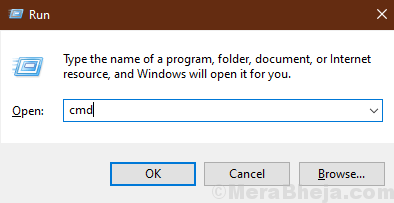
- 2478
- 9
- Aileen Dylus
Einige Benutzer von Windows 11 und 10 beschweren sich über ein Problem, mit dem sie konfrontiert sind Windows Update Verfahren. Nach ihnen, wenn sie versuchen zu rennen Windows Update Fehlerbehebung zur Behebung von Aktualisierungsproblemen auf ihrem Computer kann die Fehlerbehebung die anderen Probleme lösen, mit Ausnahme dessen. “Windows Update -Datenbank' Fehler. Wenn Sie an Ihrem Ende das gleiche Problem haben, müssen Sie sich keine Sorgen machen. Befolgen Sie einfach die in diesem Artikel beschriebenen Schritte und das Problem wird sehr leicht behoben. Bevor Sie jedoch größere Lösungen durchführen, sollten Sie diese Problemumgehungen auf Ihrem Computer ausprobieren, um einige einfachere Lösungen für das Problem zu testen.
Problemumgehungen-
1. Neustart Ihr Computer und nach dem Neustart des Laufs Windows Update Fehlerbehebung erneut.
2. Deaktivieren Sie das Antivirus und die Firewall vorübergehend auf Ihrem Computer. Versuchen Sie weiter, Windows zu aktualisieren. Überprüfen Sie, ob der Fehler Sie weiterhin stört.
Gehen Sie für diese Korrekturen, wenn eine dieser Problemumgehungen nicht für Sie geklappt hat-
Inhaltsverzeichnis
- Fix-1 benennen SoftwaredIntribution-Ordner um-
- Fix-2 Versuchen Sie Windows Update Fehlerbehebung
- FIX-3 Führen Sie SFC- und DISM-Scan auf Ihrem Computer aus-
- Fix-4 Clean Start Ihres Computers-
- Fix- 5 Windows-Computer zurücksetzen
Fix-1 benennen SoftwaredIntribution-Ordner um-
Umbenennen die Softwareverteilung Der Ordner auf Ihrem Computer wird dieses Problem sicher beheben. Befolgen Sie diese Schritte minutiös-
1. Drücken Sie Windows -Schlüssel+r starten Laufen.
2. Nun, tippen Sie “CMDUnd dann drücken Sie Strg+Shift+Eingabetaste starten Eingabeaufforderung mit administrativen Rechten.
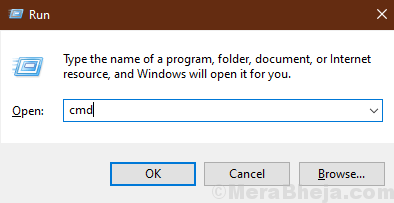
3. Zuerst müssen Sie einige laufende Dienste auf Ihrem Computer einstellen. Um das zu tun Kopieren Einfügen Diese Befehle in CMD Fenster und drücken Eingeben sie einzeln auszuführen.
Net Stop Wuauserv Net Stop Cryptsvc Net Stop Bits Net Stop Msiserver
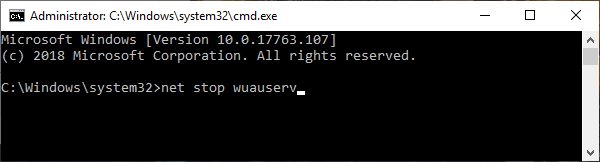
4. Um die Hauptordner wie zuvor umzubenennen, Kopieren Einfügen Diese Befehle in CMD Fenster und drücken Eingeben.
Ren C: \ Windows \ SoftwaredIntribution Softwaredistribution.Old Ren C: \ Windows \ System32 \ Catroot2 Catroot2.alt

5. Jetzt ist nur noch übrig zu werden, um diese gestoppten Dienste wieder aufzunehmen. Kopieren Sie diese Befehle von hier einzeln und fügen Sie die Eingabetaste ein, nachdem Sie die einzelnen dieser eingefügt haben.
NET START WUAUSERV NET START CRYPTSVC NET START BITS NET START MSISERVER
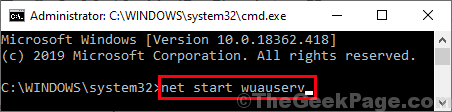
Sobald alle Befehle auf Ihrem Computer ausgeführt werden, schließen Sie die Eingabeaufforderung Fenster.
Neustart Ihr Computer, um die Änderungen auf Ihrem Computer zu speichern.
Überprüfen Sie nach dem Neustart Ihres Computers, ob Sie noch empfangen Windows Update -Datenbank Fehler auf Ihrem Computer.
Fix-2 Versuchen Sie Windows Update Fehlerbehebung
1 - Suche Einstellungen zur Fehlerbehebung Aus dem in der Taskleiste angegebenen Suchfeld.
2 -Now, klicken Sie auf Einstellungen zur Fehlerbehebung.
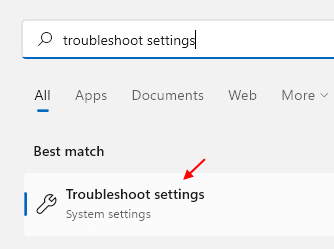
3 - Klicken Sie nun auf Andere Fehlerbehebung.
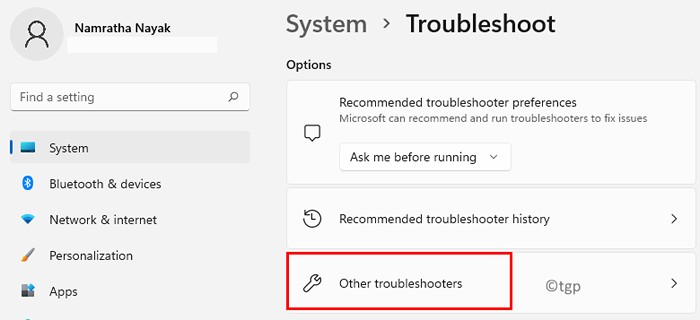
4 - Führen Sie nun Windows Update -Fehlerbehebungsmittel aus, indem Sie darauf klicken.
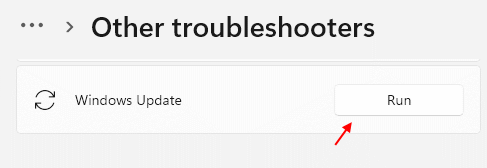
FIX-3 Führen Sie SFC- und DISM-Scan auf Ihrem Computer aus-
Betrieb Ein SFC -Scan Und Dism scan Auf Ihrem Computer kann dieses Problem lösen.
1. Typ "CMDNeben dem Windows -Symbol.
2. Dann müssen Sie dann tun Rechtsklick auf der "EingabeaufforderungUnd dann klicken Sie auf die “Als Verwaltung laufen“.
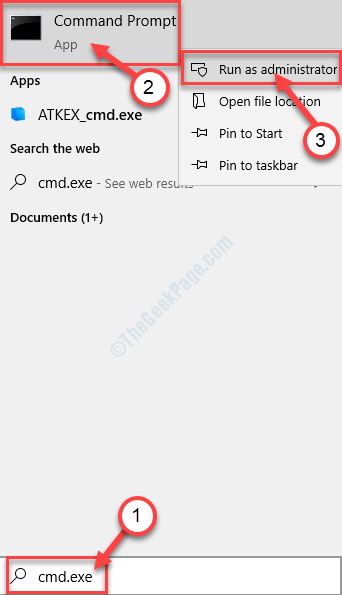
3. Einmal der Eingabeaufforderung Fenster erscheint, Kopieren Einfügen Diese Linien in CMD und dann schlagen Eingeben Nach jedem von ihnen, um sie in einer Sequenz auszuführen.
sfc /scannow dism.exe /online /cleanup-image /scanHealth dism.Exe /Online /Cleanup-Image /Restorehealth
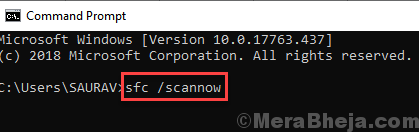
Warten Sie, bis diese Scans auf Ihrem Computer abgeschlossen sind.
Neustart Ihr Computer, um den Prozess abzuschließen.
Nach dem Neustart überprüfen Sie, ob Sie noch vor dem stehen Datenbankfehler aktualisieren oder nicht. Ihr Problem sollte gelöst werden.
Fix-4 Clean Start Ihres Computers-
Reinigen Sie das Booting Ihres Computers können Ihnen helfen, dieses Problem auf Ihrem Computer zu lösen.
1. Wenn Sie drücken Windows -Schlüssel und das 'R'Schlüssel, a Laufen Terminal wird auftauchen.
2. Dann darin Laufen Fenster, Sie müssen tippen “msconfig"Und dann klicken Sie auf"OK“.
Systemkonfiguration Fenster wird geöffnet.
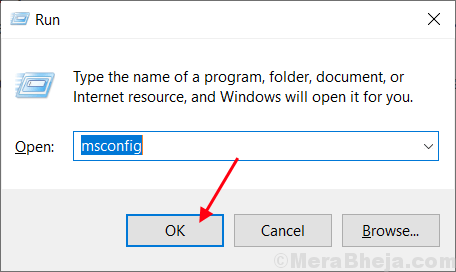
3. Sobald das Systemkonfigurationsfenster geöffnet ist, gehen Sie zum “AllgemeinTab.
4. Dann, Tick markieren die Option "Lastsystemdienste”Wenn Sie darauf klicken.
5. Sie müssen sicherstellen, dass die Box neben der Option "Systemstartelemente ladenBleibt frei.
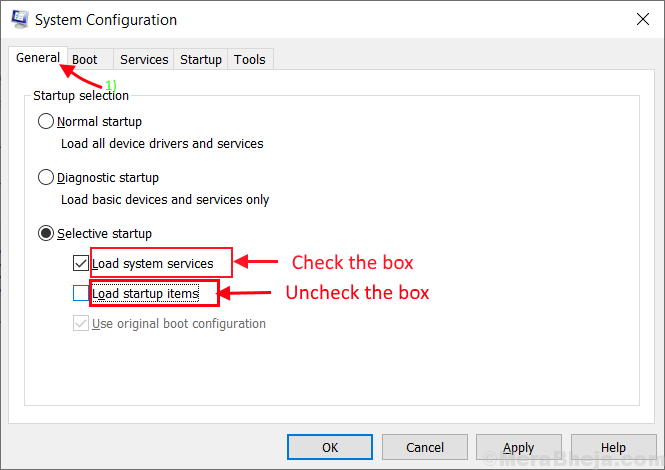
6. Jetzt gehen Sie zum "DienstleistungenTab. Hier zuerst, überprüfen Die "Verstecke alle Microsoft-Dienste" Einstellung.
7. Danach müssen Sie auf klicken. “Alle deaktivieren" im Systemkonfiguration Fenster.
8. Schließlich klicken Sie auf “Anwenden" Und "OK”Um die Änderungen zu speichern.
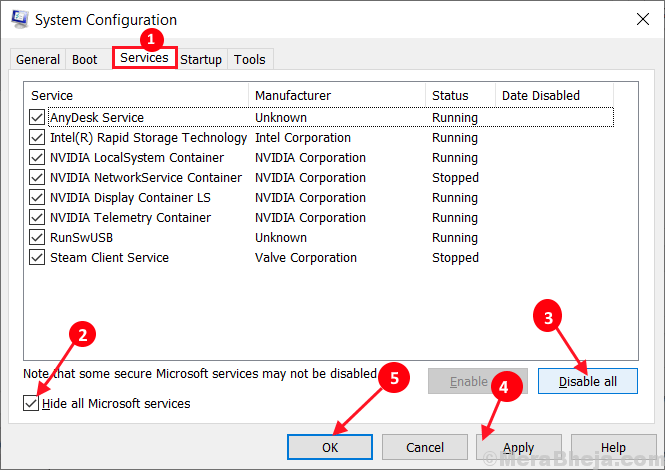
Neustart Ihr Computer zum Reinigen des Startmodus.
In sauberer Stiefel Modus versuchen Sie zu überprüfen, ob Sie noch empfangen Windows Update -Datenbank Fehler auf Ihrem Computer oder nicht. Ihr Problem sollte gelöst werden.
Fix- 5 Windows-Computer zurücksetzen
1 -search Zurücksetzen Das PC und klicken Sie auf diesen PC zurückzusetzen.
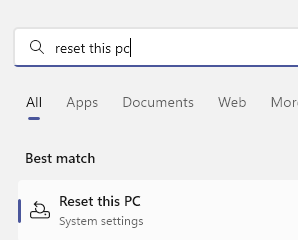
2 - Klicken Sie nun auf PC zurücksetzen
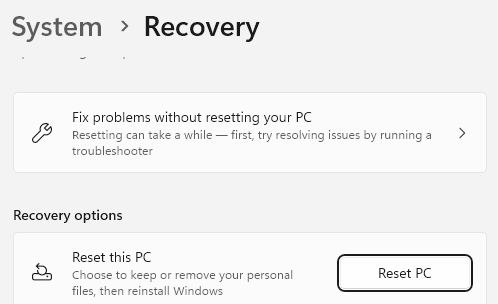
Folgen Sie nun auf Bildschirminstrumente, um Ihren PC zurückzusetzen.

